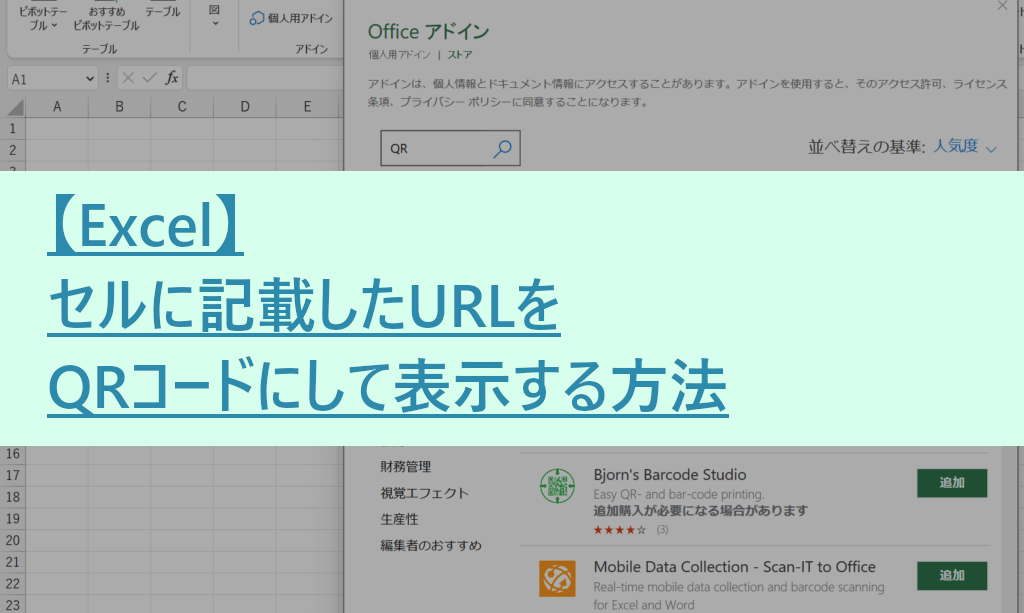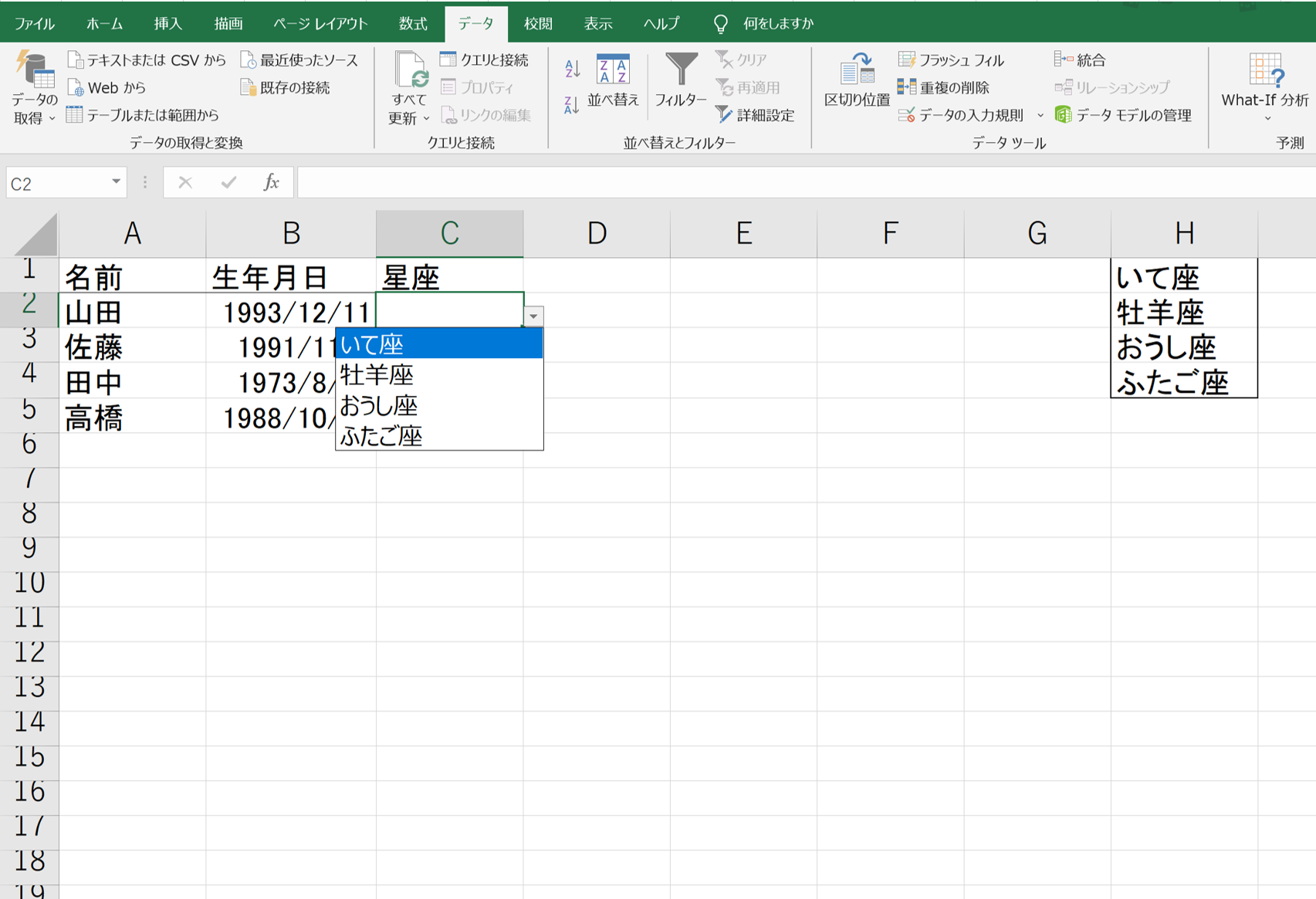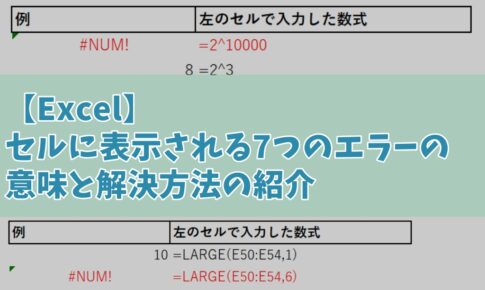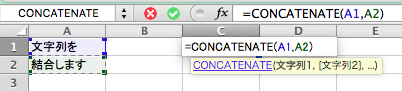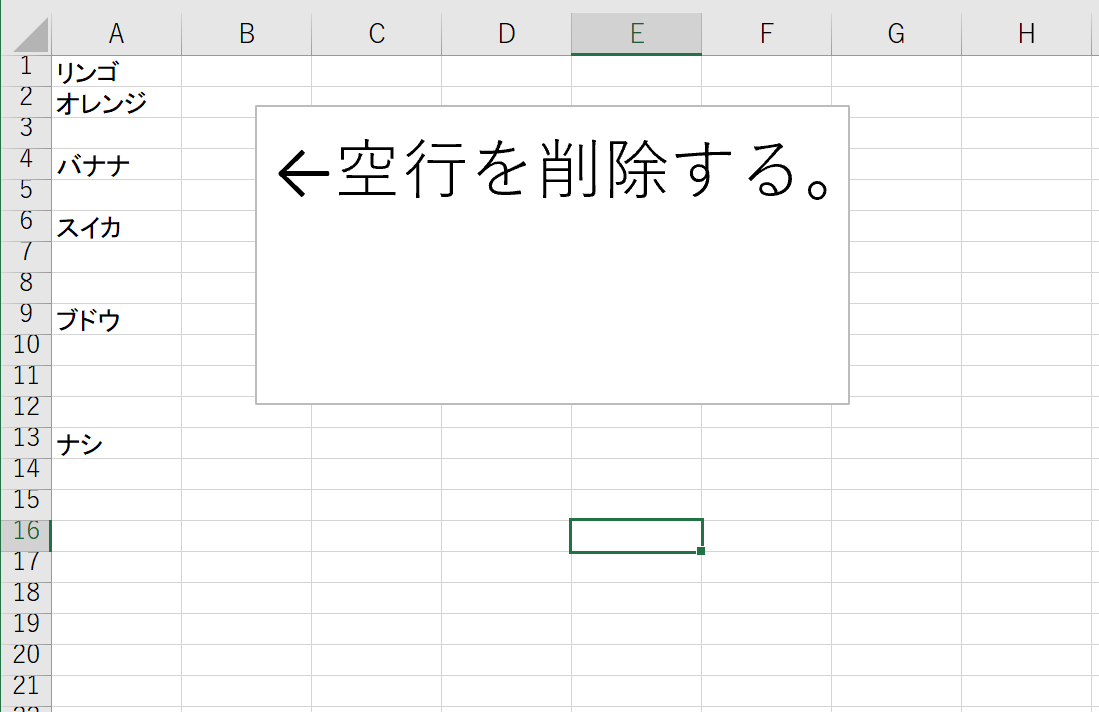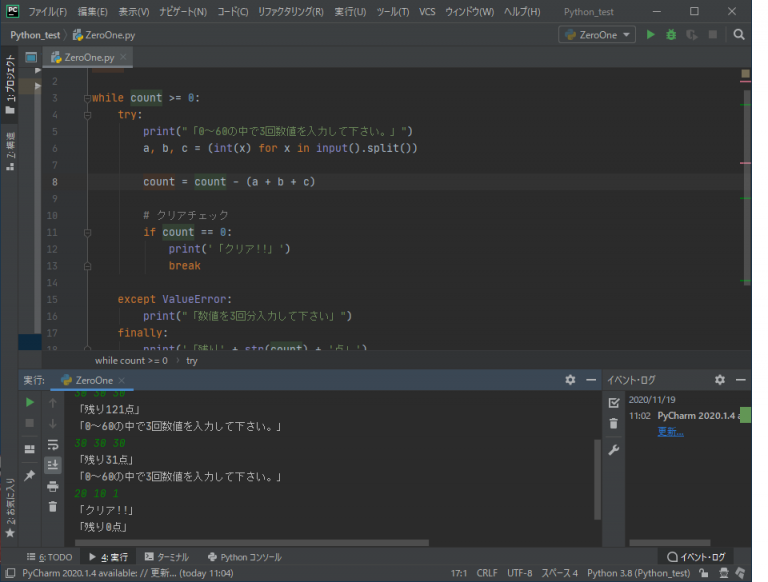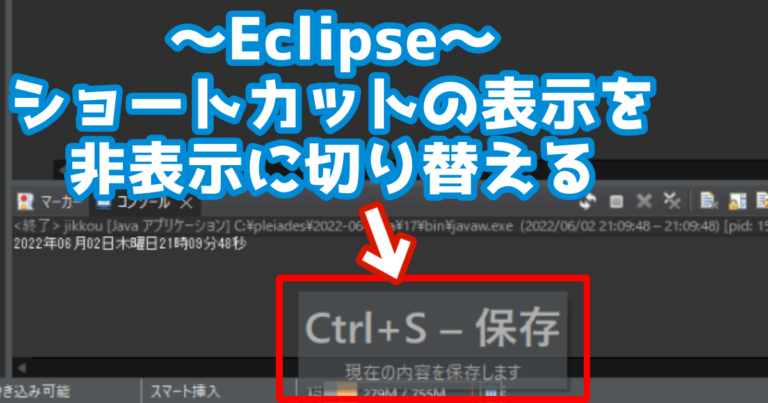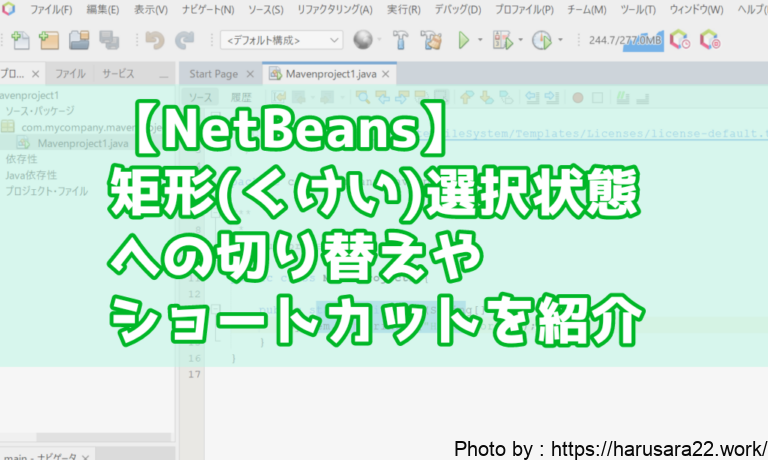お疲れ様です。
はるさらと申します。
今回はExcelの備忘録記事となります。
リンク
やりたい事
ExcelでQRコードを
作成する手順を
記載いたします。
PCからスマートフォンに
リンクを送るのが手間に感じる際に
QRコードを作成して
読み取るだけであれば簡単に
連携することができます。
また名刺や資料などを印刷する際に
QRコードが表示されていれば
気軽に見に来てくれたりしますので
とても重宝しています♪
「QRコード」は(株)デンソーウェーブ様の
登録商品となります。
「Microsoft BarCode Control 16.0」が見つからない

「Microsoft Office Home and Business 2021」では
過去のバージョンで
QRコードを作成する際の方法の様に
開発タブの
[Microsoft BarCode Control 16.0]から
QRコードを作成する方法が
できなくなっていたため
(見つからないため)
別の方法でQRコードを作成しようと思います。
手順
「挿入」→「アドインを入手」から
ストアを開き
「QR Code Tracker」を追加してください。
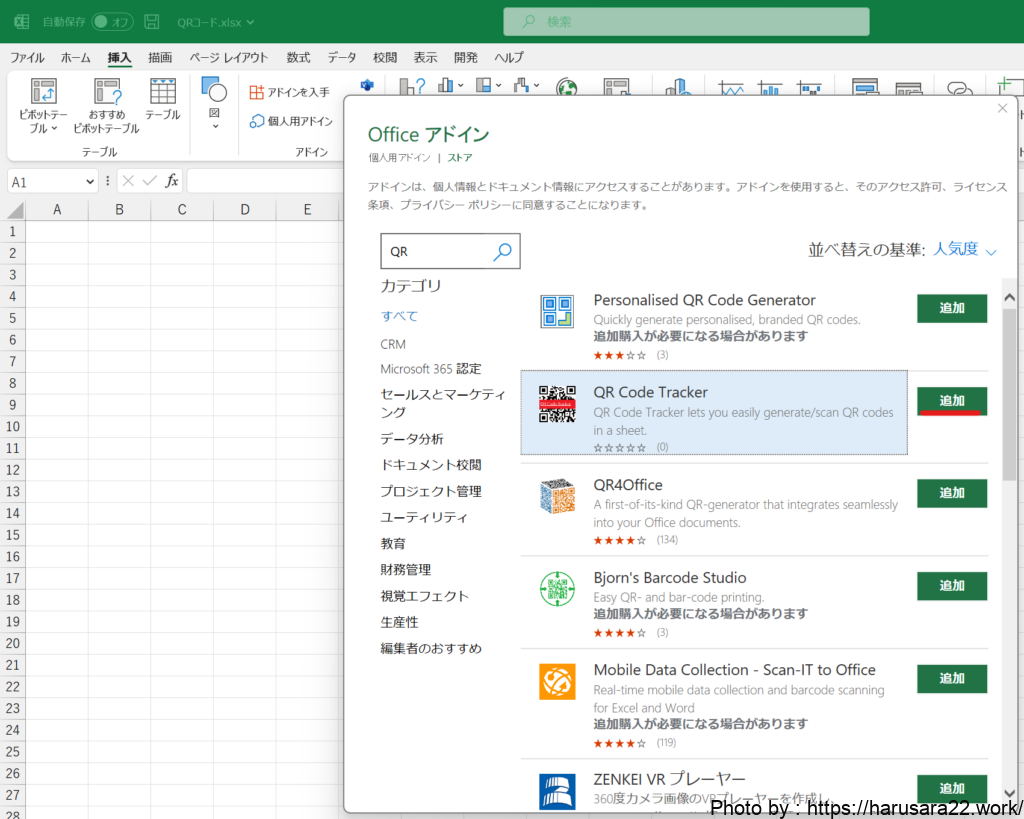
「QR Code Tracker」を追加したら
QRコードとして表示したいURLを記載したセルを選択したまま
「Generate QR Code」ボタンを押してください。
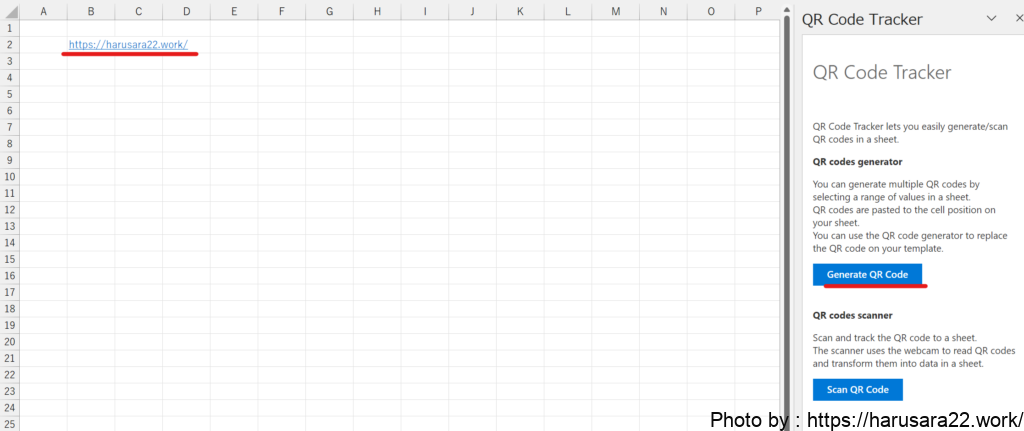
Width(横幅)、Height(縦幅)を記載し
「Generate QR Code」ボタンを
押下するとQRコードが作成されます♪
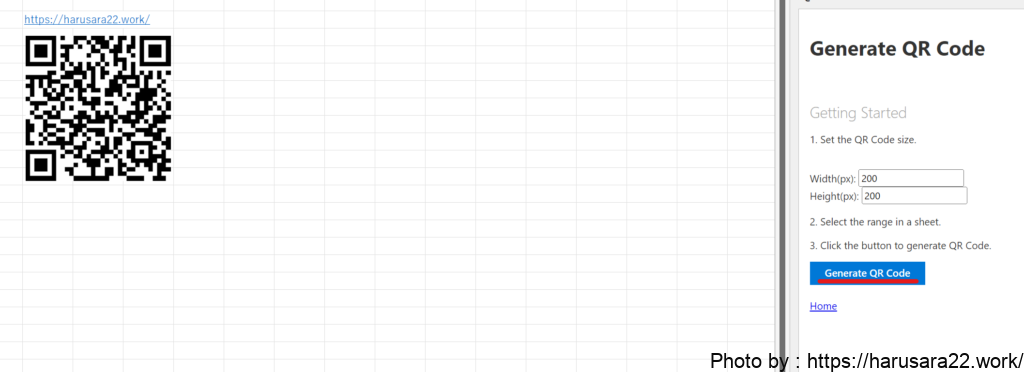
初期値のサイズが50×50pxとなっていますが
200px×200px位に設定してあげると
少なくとも私のスマホでは
読み取ることができました。
どなたかのお役に立てば幸いです。
それではまたー!
リンク